신뢰할 수 있고 신뢰할 수 있는 방법으로 AMV를 FLV로 변환하는 방법
익숙하지 않은 사람들을 위해 AMV는 Anime Music Video의 약자입니다. .amv 파일 확장자는 압축된 비디오 파일을 사용합니다. 중국에서 제조된 휴대용 미디어 플레이어는 AMV 파일을 사용할 가능성이 가장 높습니다. 저해상도 동영상 파일은 재생 시 동영상 파일을 볼 수 있는 미디어 플레이어 화면에 맞습니다. 그러나 Adobe Systems는 FLV(Flash Video File) 파일 형식을 만들고 짧은 헤더, 인터리브된 오디오, 비디오, 메타데이터 패킷, SWF 파일에 저장된 오디오 및 비디오 데이터를 포함합니다. 비디오 스트림은 Adobe 응용 프로그램의 Flash 비디오와 Flash 플러그인을 사용하여 포함할 수 있습니다. 이제 이 두 형식에 대한 약간의 소개를 배웠으므로 변환기를 파헤칠 준비를 하십시오. 고려한다면 도움이 될 것입니다. AMV를 FLV로 변환.
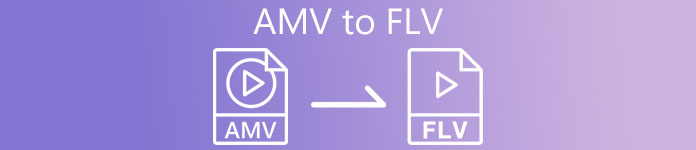
1부. AMV를 FLV로 변환하는 데 사용할 수 있는 가장 뛰어난 변환기
비디오 컨버터 궁극 비디오 변환을 처리할 수 있는 전문 프로그램입니다. Windows 및 Mac 컴퓨터 모두에서 손쉬운 무손실 FLV에서 MOV로의 변환을 지원하며 무료로 제공됩니다. 또한 이 도구는 고화질 파일을 포함하여 100가지가 넘는 다양한 형식 간에 변환할 수 있습니다. 완전한 비디오 편집기는 자르기, 자르기, 자르기, 워터마크 추가 및 특수 효과 사용을 허용하는 제안이기도 합니다. 동영상 변환 외에도 비디오 컨버터 궁극 비디오 다운로드, 비디오 전송 및 기타 기능을 지원합니다. 이 소프트웨어를 사용하는 방법을 배우려면 이 섹션에서 제공되는 지침을 숙지해야 합니다.
1 단계: 소프트웨어에 액세스하려면 먼저 컴퓨터에 다운로드해야 합니다. 그리고 이렇게 하면 무료 다운로드 이 단계의 하단에 있는 버튼입니다. 보시다시피 소프트웨어를 다운로드할 때 Windows 또는 Mac의 두 가지 선택 사항이 있습니다. 다운로드 후 소프트웨어를 컴퓨터에 설치한 다음 소프트웨어를 실행합니다.
무료 다운로드Windows 7 이상안전한 다운로드
무료 다운로드MacOS 10.7 이상안전한 다운로드
2 단계: 소프트웨어를 시작하면 팝업 창이 나타납니다. 그만큼 변환기 업로드 영역도 볼 수 있으므로 인터페이스가 화면에 표시됩니다. + 버튼을 클릭하거나 바탕 화면에서 비디오 파일을 끌어 계속 진행합니다.
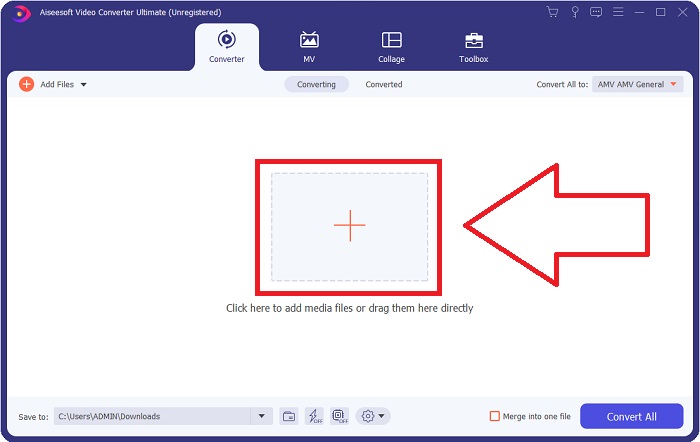
3 단계 : AMV 비디오 형식을 FLV로 변환하려면 소프트웨어에서 파일을 업로드한 후 선택한 형식을 탐색하고 FLV 형식을 선택해야 합니다. 나중에 비디오 품질을 선택할 수 있는 권한도 있습니다.
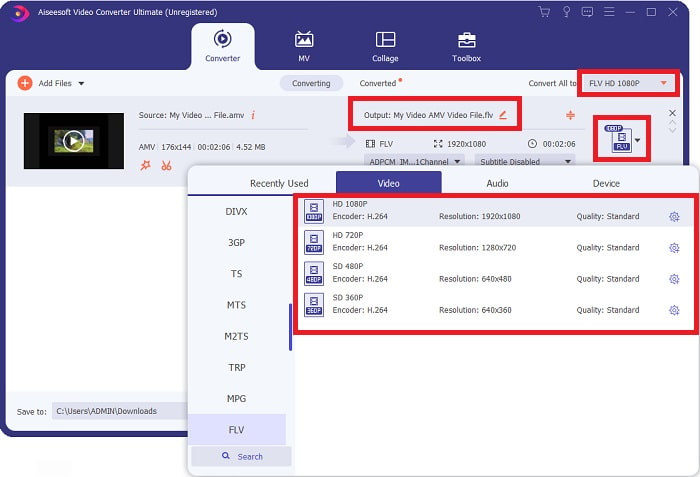
4 단계 : 원하는 새 비디오 품질을 사용자 지정하거나 생성해야 하는 경우 비디오 품질 선택 옆에 있는 톱니바퀴 아이콘을 클릭할 수 있습니다.
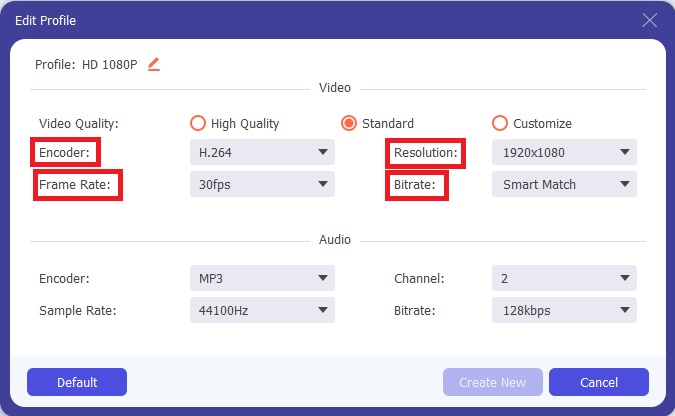
5 단계 : 거의 다 왔습니다! 이제 원하는 모든 사양과 조정을 수정했으므로 옆에 있는 폴더 아이콘을 클릭하여 변환된 파일의 위치를 선택할 수 있습니다. 저장 창의 하단 하단 모서리에 있는 필드. 이제 다음을 클릭하여 비디오 파일을 변환할 수 있습니다. 모두 변환 단추.
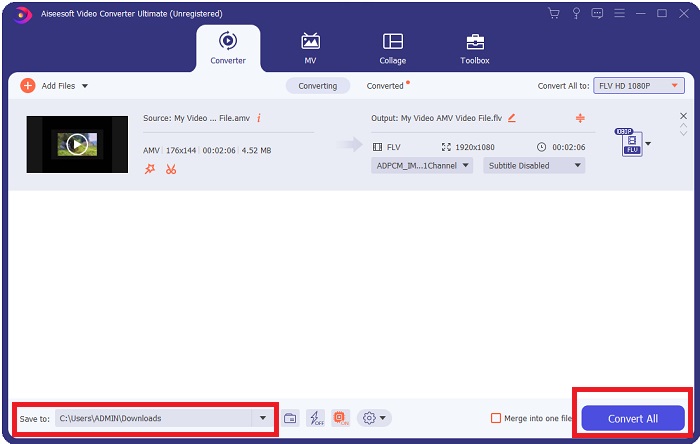
2부. AMV를 FLV로 변환하는 데 사용할 온라인 도구
소프트웨어를 다운로드하거나 설치할 필요가 없기 때문에 온라인 변환기를 사용하기 쉽습니다. 무료 비디오 변환기 온라인 AMV를 FLV로 빠르고 쉽게 변환할 수 있는 프로그램의 훌륭한 예입니다. 이 프로그램을 사용하여 다양한 오디오 및 비디오 형식을 변환할 수 있으며 완전히 무료입니다. 변환을 위해 두 개의 파일을 프로그램에 업로드할 수 있으며 프로세스가 완료되면 변환된 파일은 자동으로 하드 드라이브에 저장됩니다. 이 훌륭한 온라인 도구를 사용하는 데 필요한 모든 절차를 소개하겠습니다.
1 단계: 이것을 클릭 링크 온라인 도구의 기본 웹 페이지에 액세스합니다. 계속 진행한 후 다음을 클릭하여 파일 변환을 시작합니다. 변환 할 파일 추가. 다운로드 버튼은 나중에 화면의 상단 모서리에 나타납니다. 런처 설치가 완료되면 컴퓨터에서 이 도구로 파일 업로드를 시작할 수 있습니다.
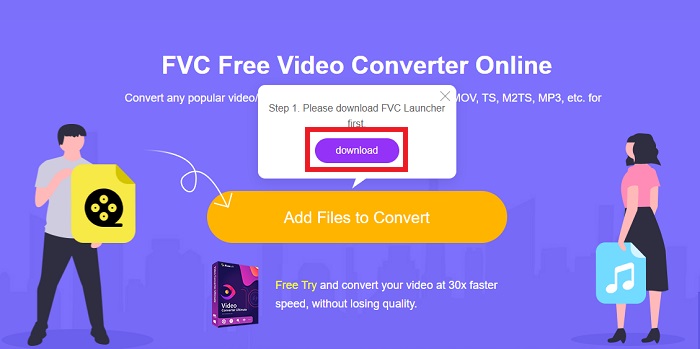
2 단계: 가져온 파일이 준비되었으므로 아래에 있는 FLV 비디오 형식을 클릭합니다. 소프트웨어에서 할 수 있는 것처럼 톱니바퀴 아이콘을 클릭하여 출력 비디오의 모든 사양을 조정할 수도 있습니다.
3 단계 : 마지막으로 변하게 하다 버튼을 눌러 AMV 파일을 FLV 형식으로 변경합니다.
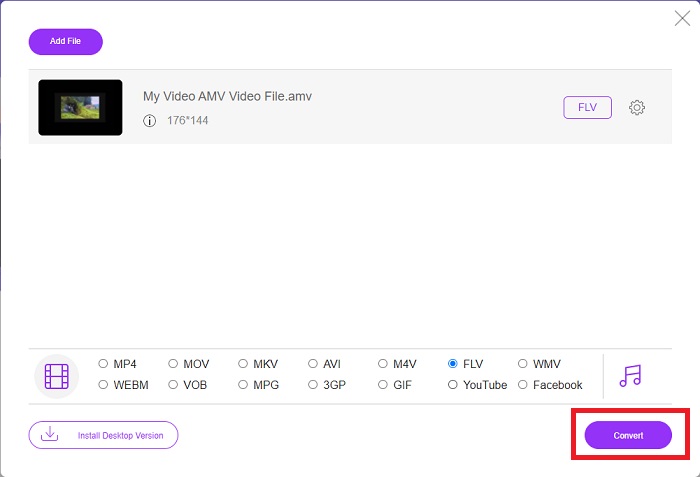
관련 :
3부. AMV 및 FLV에 대한 확장된 지식
AMV는 S1 MP3 플레이어와 같이 느린 CPU와 작은 화면을 가진 다목적 미디어 플레이어를 최적화합니다. 비디오 코덱은 고정 양자화 테이블이 있는 Motion JPEG입니다. 오디오 코덱은 IMA ADPCM이며 각 프레임의 처음 8바이트는 소스(16비트), 인덱스(16비트) 및 암호화된 16비트 샘플(32비트)의 양입니다. 이러한 단순화된 코덱에 대한 디코딩 오버헤드는 무시할 수 있습니다. 비디오 압축은 낮지만(MPEG-2의 경우 4픽셀/바이트 대 10픽셀/바이트 이상) 파일 크기는 감소된 해상도(208x176 이상인 96x96) 및 fps(10, 12, 또는 16 프레임/초). 128x96 픽셀 및 12프레임/초로 압축된 30분 비디오는 80MB가 됩니다.
그러나 인터넷을 통해 Adobe Flash Player 또는 Adobe Air에서 비디오 또는 오디오를 스트리밍하려는 경우 FLV 파일 확장자를 사용할 수 있는 확장자가 .flv인 비디오 파일. 오랫동안 Flash Video는 YouTube, Hulu 및 기타 수많은 사이트의 동영상을 포함하여 거의 모든 온라인 동영상의 기본 동영상 형식이었습니다. 이러한 이유로 스트리밍 서비스 및 소프트웨어 개발자는 더 이상 Adobe의 독점 Flash 형식을 사용하지 않습니다. 이 모든 비교가 명시되어 있으므로 여기에 약간의 도움이 될 것입니다. 이 기사에서는 비교 차트를 제공했습니다.
| 파일 확장자 | AMV | FLV |
| 파일 이름 | 애니메이션 뮤직 비디오 | 플래시 비디오 파일 |
| 개발사 | 짐 카포스타스 | 어도비 시스템 통합 |
| 장점 | ◆ AMV는 현재까지 가장 인기 있는 팬메이드 애니메이션 뮤직 비디오 중 하나입니다. ◆ 파일 크기가 작습니다. | 동적 및 대화형 웹 페이지용 Adobe Flash는 큰 이점이 될 수 있습니다. 이것은 간단한 과정이지만 결과는 상당할 수 있습니다. 플래시는 한때 단순한 비디오 게임에서도 인기 있는 선택이었습니다. |
| 단점 | ◆ 대부분의 미디어 플레이어 및 장치와 호환되지 않습니다. 저품질. | FLV의 인기 하락은 단점이었습니다. FLV 콘텐츠를 만드는 데 시간과 비용이 많이 소요될 수 있습니다. iOS 장치에서 Flash에 대한 지원이 부족하면 새로운 사용자를 유치하는 능력이 심각하게 제한됩니다. |
| 파일을 지원하는 프로그램 | ◆ VLC 미디어 플레이어 ◆ iOrgsoft AMV 변환기 | ◆ 리얼플레이어 ◆ 애플 퀵타임 플레이어 ◆ VLC 미디어 플레이어 ◆ MP 플레이어 |
4부. AMV에서 FLV로의 변환에 대한 FAQ
AMV의 목적은 무엇입니까?
AMV의 동기화 및 단일성은 다양한 비디오 편집 스타일을 달성할 수 있습니다. 단순한 확대/축소 '효과'와 간단한 전환 전환으로 원시 편집을 달성하는 것이 가능합니다. 많은 예 중 다음과 같습니다.
AMV는 어떻게 만들어지나요?
AMV가 성공하려면 주제와 밀접한 관련이 있고 거의 완벽하게 설명하는 노래를 사용해야 합니다. 이 글을 읽는 사람이라면 누구나 '와, 대단하다! 이 노래는 그의, 그녀의 주제곡입니다. 덕분에 좋은 작품을 골랐습니다.
FLV가 더 나은 품질입니까?
FLV 형식 및 MP4는 고품질 비디오 및 오디오 디지털 코딩을 저장할 수 있습니다. FLV 파일의 품질은 논쟁의 여지가 있지만 FLV의 장점과 단점은 파일 형식에 대해 논의할 수 있습니다. MP4의 압축률이 높을수록 품질 손실이 줄어듭니다.
결론
결론적으로 AMV를 FLV로 변환할 때 최고의 변환기를 선택하는 것의 중요성을 알게 될 것입니다. 다른 사람들은 비디오가 변환을 거친 후 저품질 및 동기화되지 않은 비디오를 생성합니다. 그러나 이 기사에서 권장하는 두 가지 변환기는 품질에 대해 걱정할 필요가 없는 최고 수준의 변환기입니다.



 비디오 컨버터 궁극
비디오 컨버터 궁극 스크린 레코더
스크린 레코더


